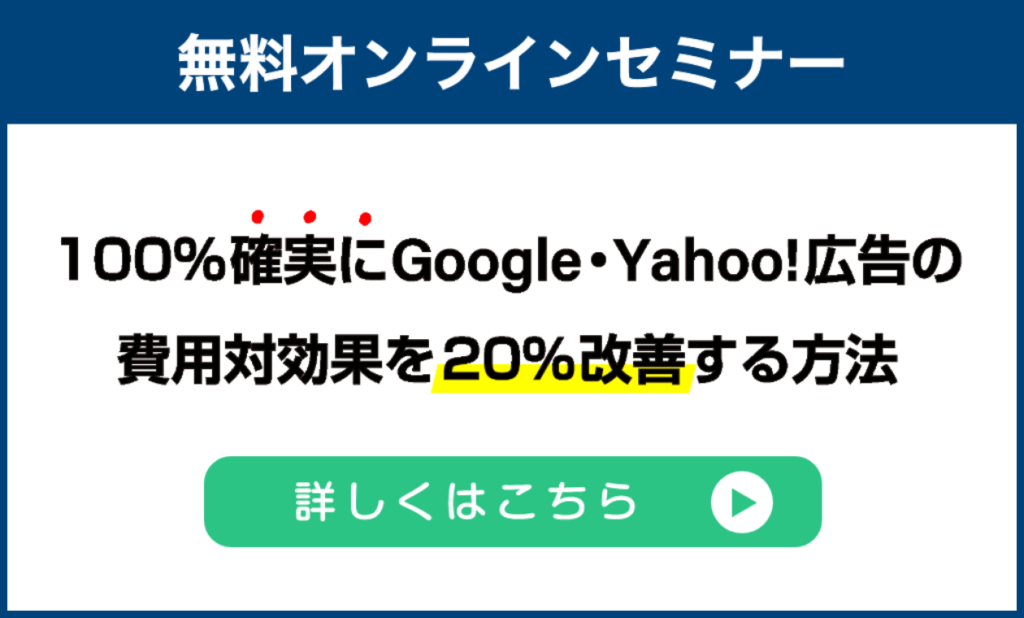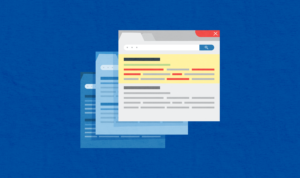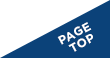構造化スニペット表示オプション(Google広告)とは?メリットや設定方法を解説
コンテンツ
構造化スニペット表示オプション(Google広告)とは?
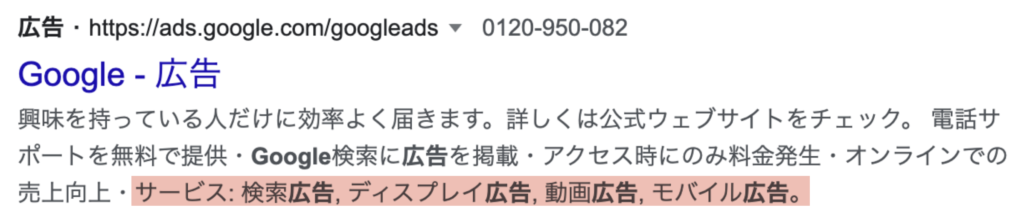
構造化スニペット表示オプションとは広告表示オプションの1種で、広告下部にヘッダーに合わせて付加情報を追記することができます。
上図の赤いハイライト部分が構造化スニペットとなり、「:(コロン)」を挟んだヘッダーとリストで構成されます。
| ヘッダー | サービス |
| リスト | 検索広告, ディスプレイ広告, 動画広告, モバイル広告 |
ヘッダーとは
ヘッダーは、広告商材の商品・サービスカテゴリ等を指し、Google広告とYahoo!広告(テキスト補足オプション)ともに、下記の13種類が用意されています。
おすすめのホテル / コース / サービス / スタイル / タイプ /ブランド / モデル / 学位プログラム / 周辺地域 / 設備 / 到着地 / 番組 / 保険の保障
参考:構造化スニペット表示オプションについて – Google 広告 ヘルプ
構造化スニペット表示オプションの仕様
| ヘッダー | リスト | |
| 設定数 | 1〜 | 3〜10 |
| 最大表示数 | PC: 最大2 mobile Tablet: 最大1 | 表示される画面サイズによって異なる |
構造化スニペットの注意事項
Google広告ポリシー上、下記のようなケースは認められていません。
- ユーザーの目を引くことだけを目的とした、スニペットテキストに含められた不必要な句読点や記号
- 同じヘッダーや複数のヘッダーで、同じ内容のスニペットテキストを重複して指定する
- 各値に複数の項目を指定する
- スニペットの内容に宣伝を含める
ヘッダーごとの詳しいNG例は「構造化スニペットの要件 – Google 広告ポリシー ヘルプ」をご参照ください。
構造化スニペット表示オプションのメリット
構造化スニペット表示オプションのメリットは、広告表示オプションのメリットに加えて下記3点があげられます。
- 提供する商品やサービスの詳細を伝えることができる
- 費用対効果の向上が見込める
- カスタマイズできる
構造化スニペットで補足情報を端的に追記することで、ユーザーは広告をクリックしなくても、商材の特性や種類を事前に判断することができます。
その結果、広告の関連性とクリック率の向上につながり、商材に対する関心度の高いユーザーからのクリックを獲得できるため、ひいては費用対効果の向上にもつながります。
さらに、アカウント、キャンペーン、広告グループ単位で設定可能で、期間・曜日・時間帯も指定することが可能です。
構造化スニペット表示オプションとカテゴリ補足オプション(Yahoo!広告)の違い
機能名や構成要素の名称が若干異なりますが、実現できることや仕様は一緒です。
名称の違い
| 構造化スニペット表示オプション | カテゴリ補足オプション |
| ヘッダー | 補足カテゴリー(小見出し |
| リスト | 補足内容(語句) |
仕様は同じ
| 構造化スニペット表示オプション | カテゴリ補足オプション | |
| ヘッダー | 13種類から選択 | 13種類から選択 |
| 文字数 | 半角25文字、全角12文字以内 | 半角25文字、全角12文字以内 |
| 設定可能数 | 最低3個~最大10個 | 最低3個~最大10個 |
構造化スニペット表示オプションとコールアウト表示オプションの違い
構造化スニペット表示オプションに見た目がよく似ているものとして、コールアウト表示オプションがあります。

ただしこの2つの機能は役割が異なり、構造化スニペット表示オプションに対してコールアウト表示オプションの様な内容を設定してしまうと、審査落ちに繋がるケースもありますのでご注意ください。
それぞれの違いについては、以下の表をご参照ください。
| 構造化スニペット | コールアウト | |
| 用途 | 広告主の扱う商品・サービスや 関連情報を網羅的に提示 | ユーザーにアピールしたい サービスポイントを紹介 |
| 形式 | 単語で設定 | 文も使用可 |
| ヘッダー | あり | なし |
| 設定可能数 | ヘッダー:1個 リスト:3~10個 | 2~10個 |
構造化スニペット表示オプションの設定方法
はじめに
構造化スニペット表示オプションの設定に進む前に、下記留意点をお目通しください。
・構造化スニペットは、検索ネットワークに掲載される広告に表示されます。
参考:構造化スニペット表示オプションを使用する – Google 広告 ヘルプ
・下位の構造化スニペットが上位の構造化スニペットよりも優先されます。たとえば、アカウントに追加された構造化スニペットではなく、広告グループに追加された構造化スニペットが優先的に表示されます。
基本手順
「すべてのキャンペーン」から①「検索キャンペーンメニュー」を選択し、サブメニューの「広告と広告表示オプション」内の②「広告表示オプション」を選択して③プラスボタンをクリックします。
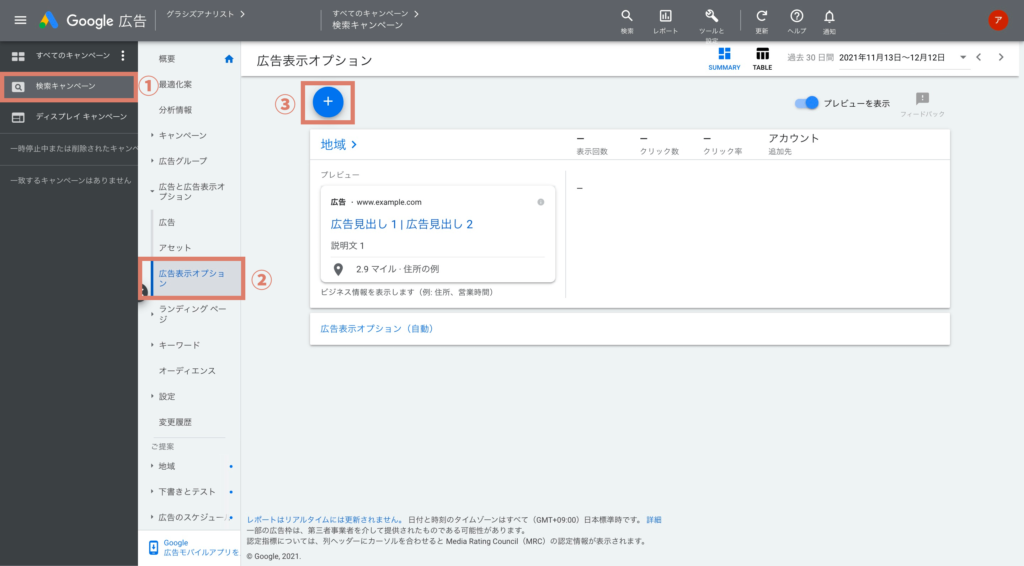
広告表示オプションの選択肢から④「構造化スニペット表示オプション」を選択します。
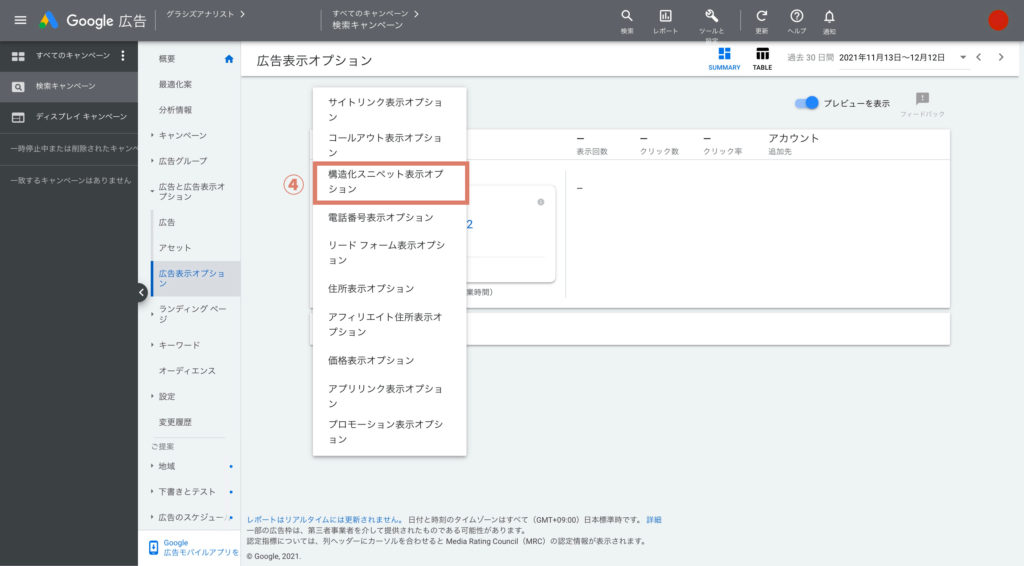
下図の赤枠の部分で構造化スニペットの設定を行います。
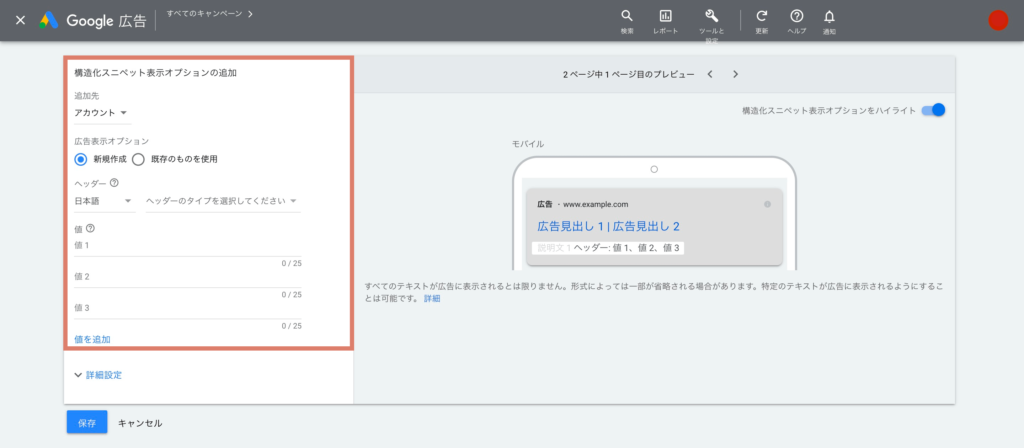
- 追加先:構造化スニペットを追加する単位(アカウント・キャンペーン・広告グループ)を選択します
- 広告表示オプション:新規作成・既存のものを使用から選択します。
- ヘッダー:新規作成する場合は、使用する言語とヘッダーを選択します。
- 値:最低3つ以上、半角25字以内の値を入力します。
- 値を追加:4つ目以降の値を入力したい際にクリックします。
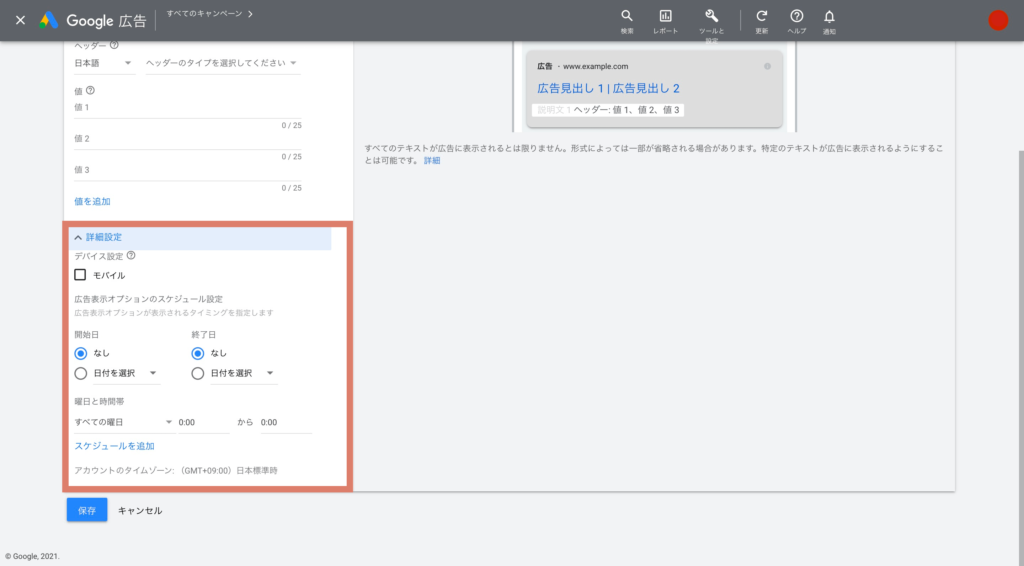
上図赤枠内では、構造化スニペットの詳細設定を行います。
- デバイス設定:チェックをONにすると、モバイル端末を対象に広告表示オプションを最適化します。
- 開始日・終了日・曜日と時間帯:構造化スニペットの表示スケジュールを設定します。
- スケジュールを追加:複数のスケジュールをルール化する際にクリックします。
最後に保存ボタンをクリックして完了です。
まとめ
構造化スニペット表示オプション含め、広告表示オプションは比較的かんたんな手順で広告効果の改善が見込めます。まだ設定されていない方はぜひ有効活用しましょう。
弊社グラシズでは、リスティング広告の運用代行やインハウス化支援も行っております。ぜひお気軽にご相談ください。
リスティング広告運用に関するご相談はグラシズへ
改善率78.9%を誇る専門家による、無料のオンラインセミナー・個別相談会を随時開催しております。